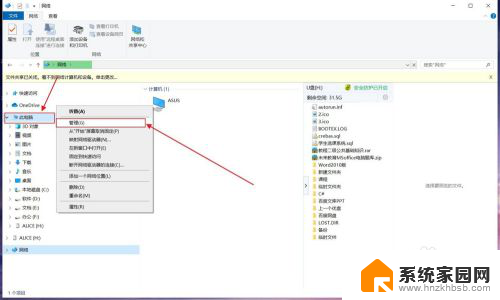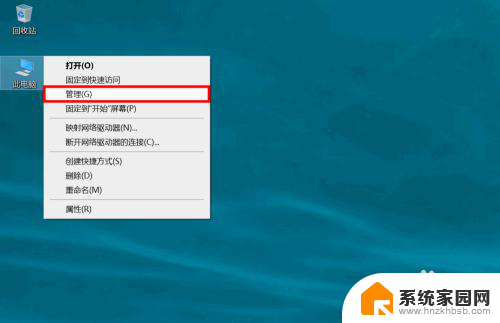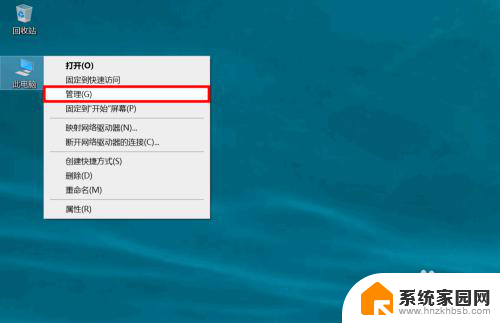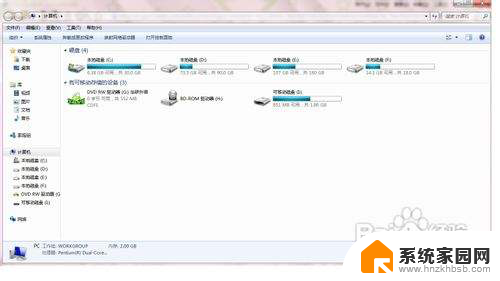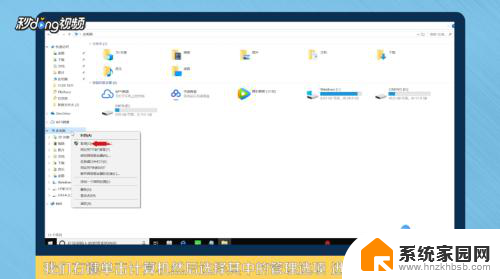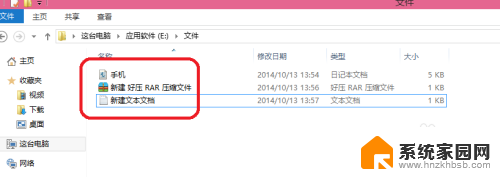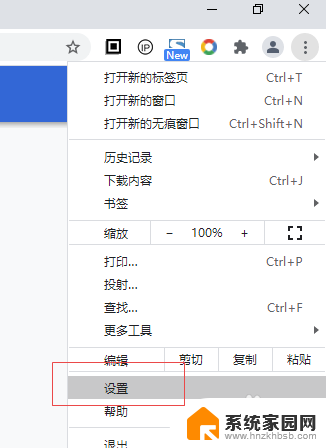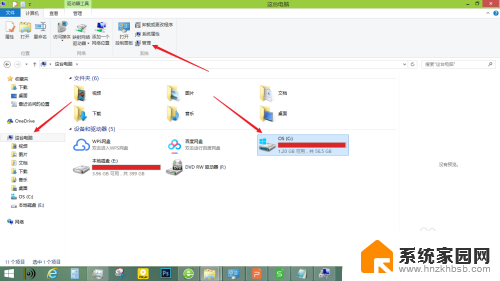笔记本怎么扩展c盘 C盘怎么扩展容量
更新时间:2023-12-31 18:01:04作者:xiaoliu
在日常使用笔记本电脑的过程中,我们经常会遇到C盘容量不足的问题,随着软件安装、文件存储的增加,C盘的空间往往会迅速被占满,导致电脑运行缓慢甚至出现卡顿现象。所以扩展C盘的容量成为了许多用户急需解决的难题。如何扩展C盘的容量呢?本文将为大家介绍几种常见的扩展C盘的方法,帮助大家轻松解决C盘容量不足的困扰。
具体步骤:
1.打开电脑,进入到桌面,选择此电脑图标,点击右键选择管理选项。
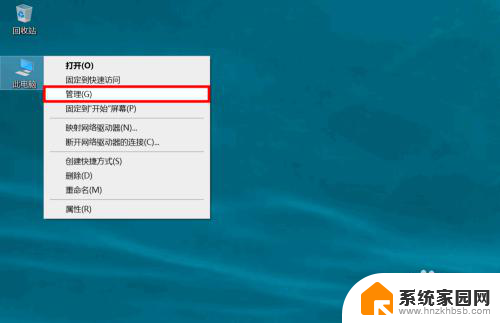
2.进入计算机管理后,在左侧选项中选择存储下的磁盘管理选项。
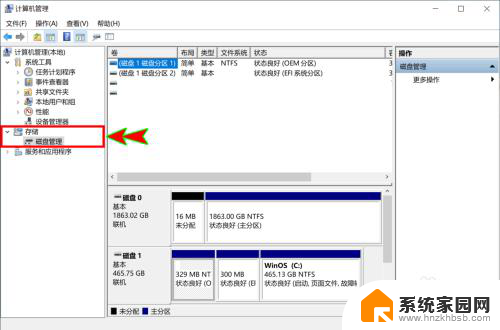
3.在右侧磁盘中找到电脑C盘所在的磁盘,然后在可压缩的非系统盘上点击右键。

4.在弹出的右键菜单中选择压缩卷选项, 将磁盘压缩出一定容量空间出来。
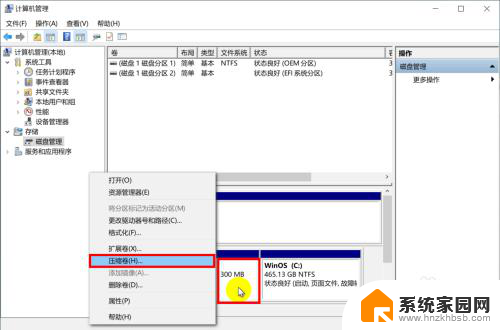
5.压缩完成后,然后选择系统盘C盘,在上面点击鼠标右键。
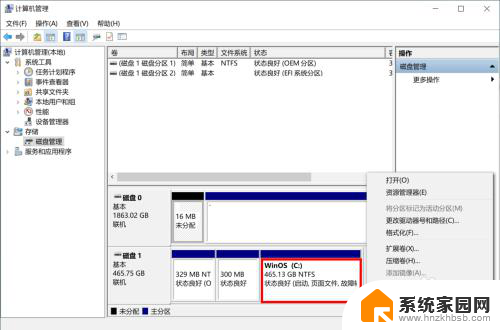
6.选择右键菜单中的扩展卷选项,将之前压缩出来的容量空间扩容回来。
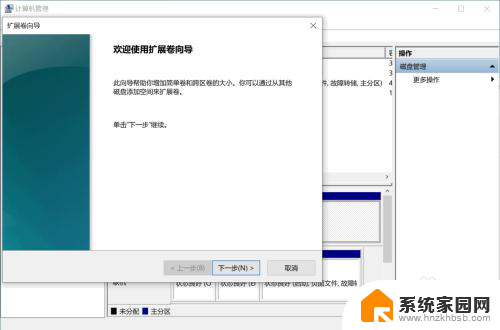
以上是关于如何扩展C盘的所有内容,如果您遇到这种情况,您可以按照以上方法进行解决,希望这能对大家有所帮助。